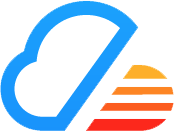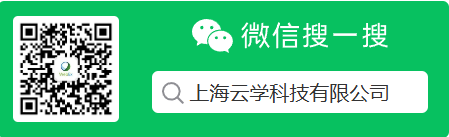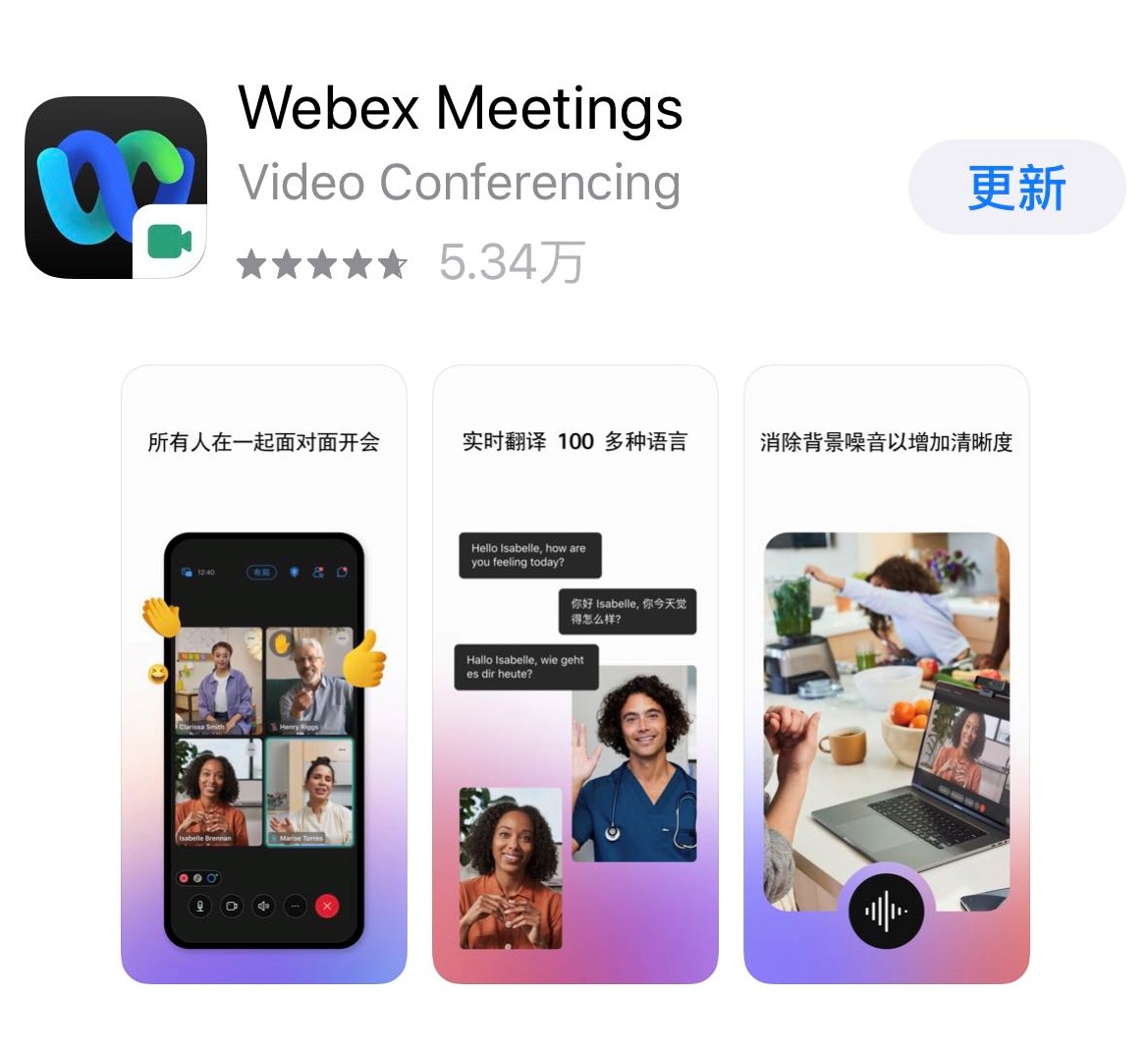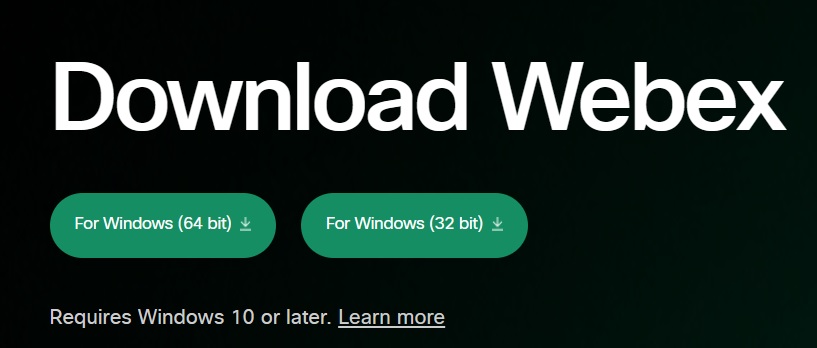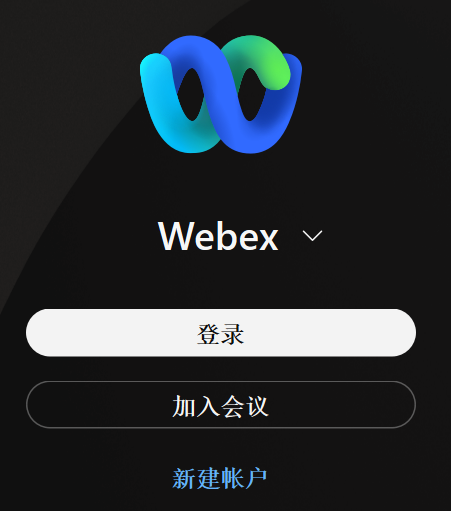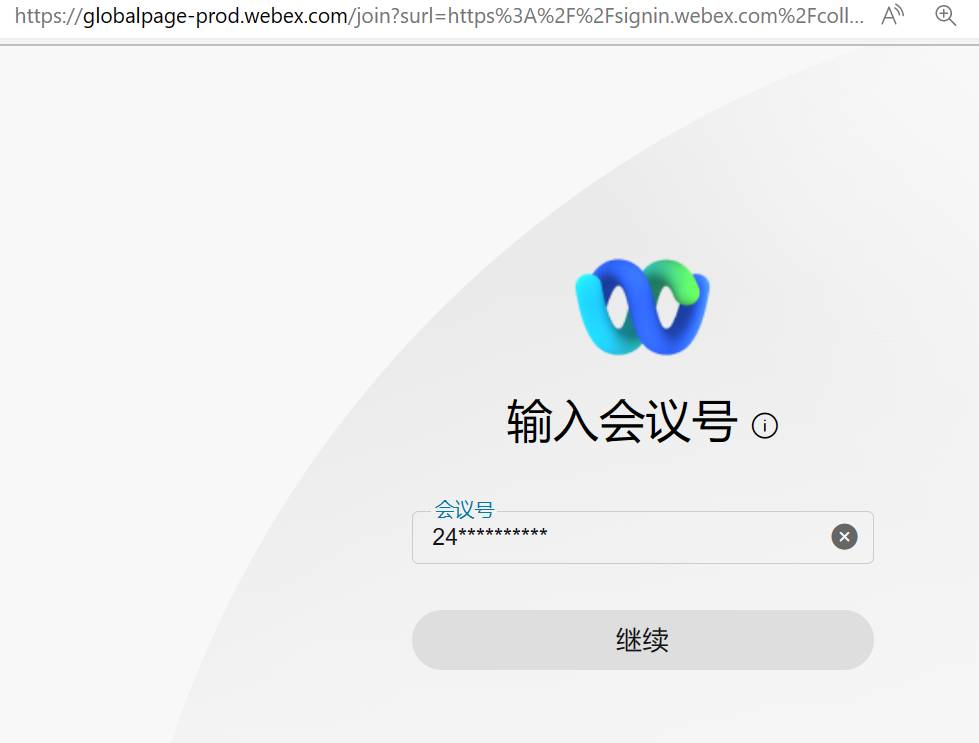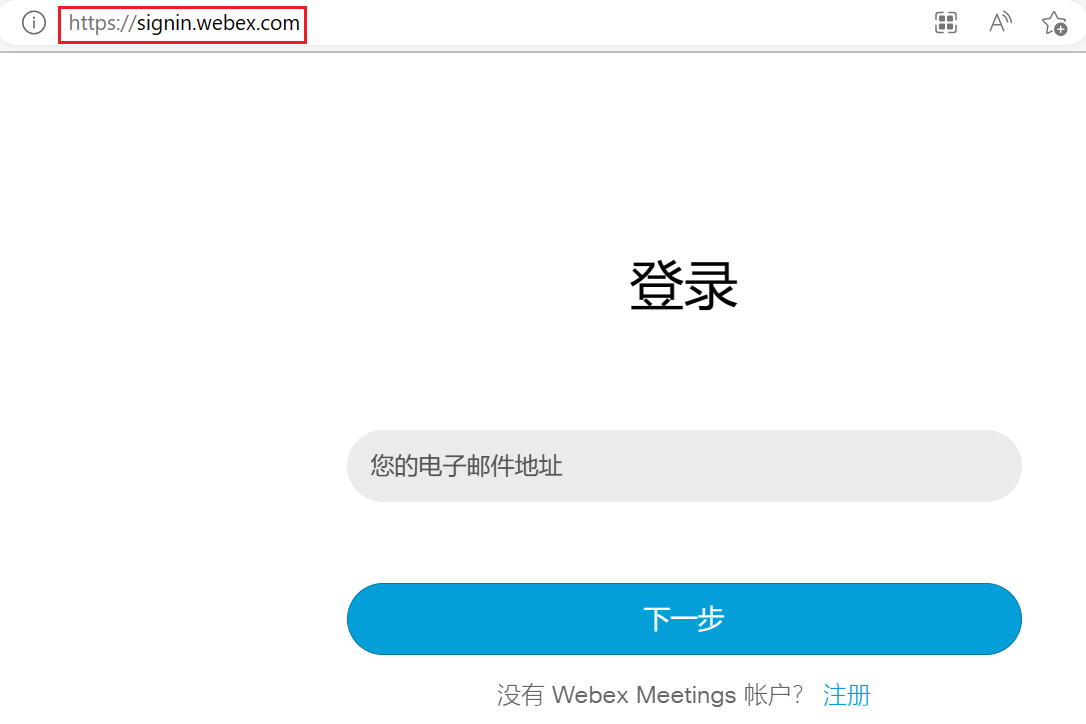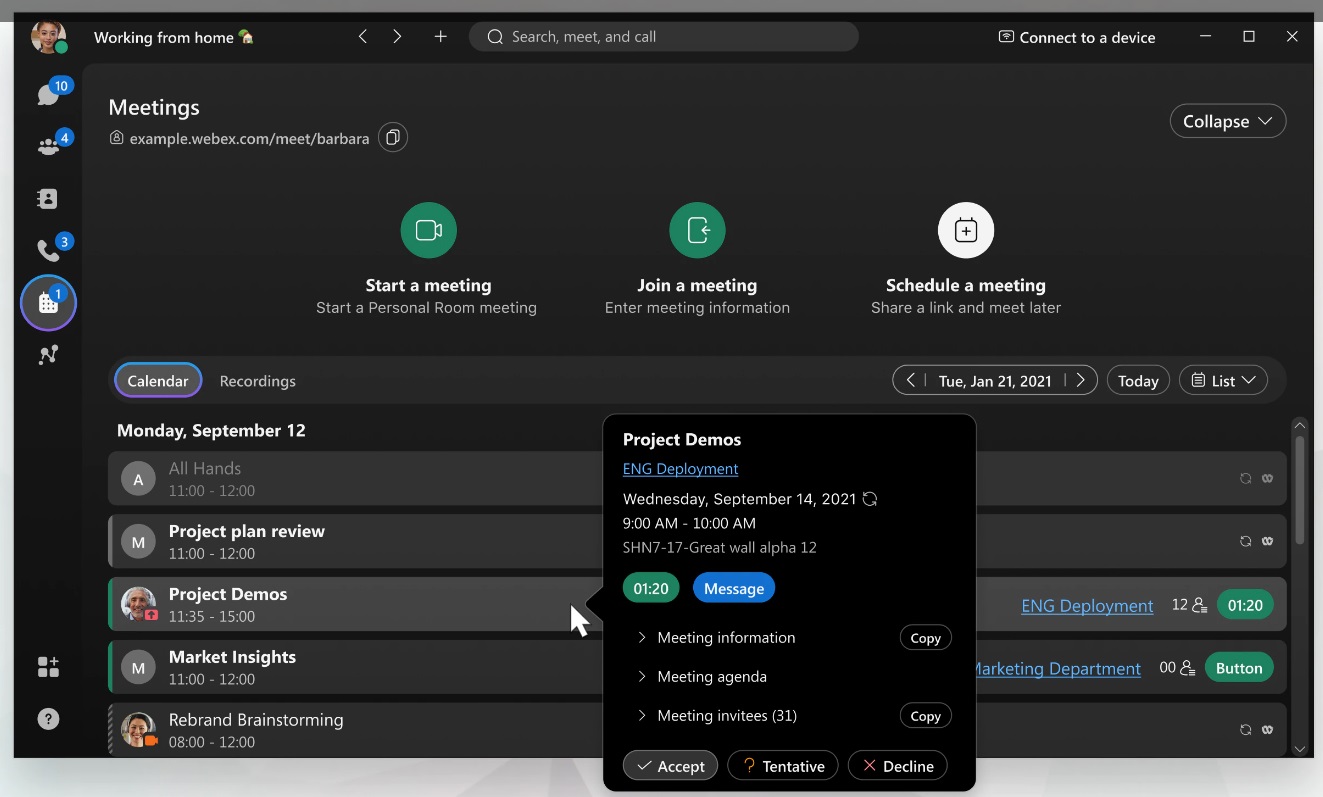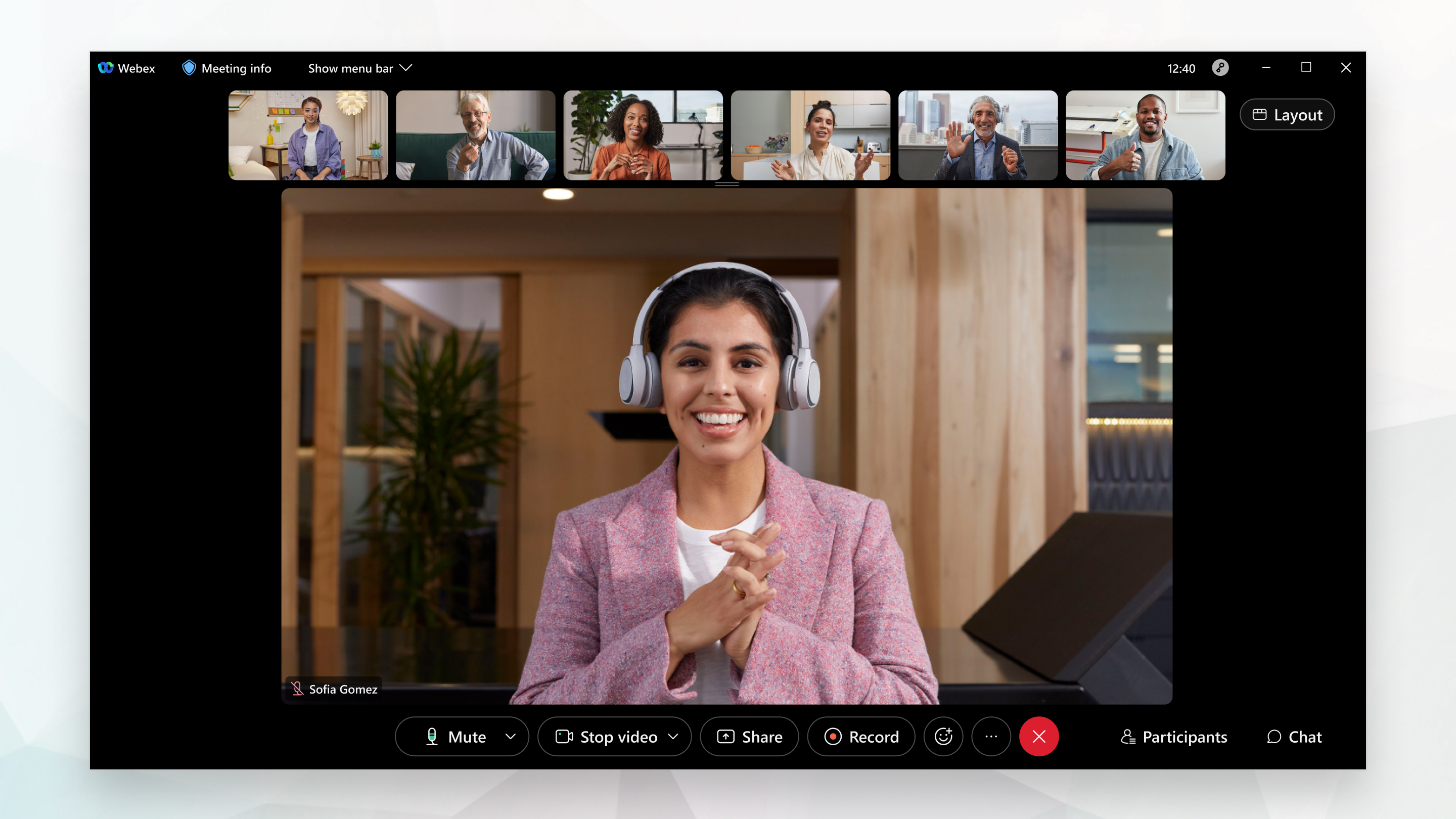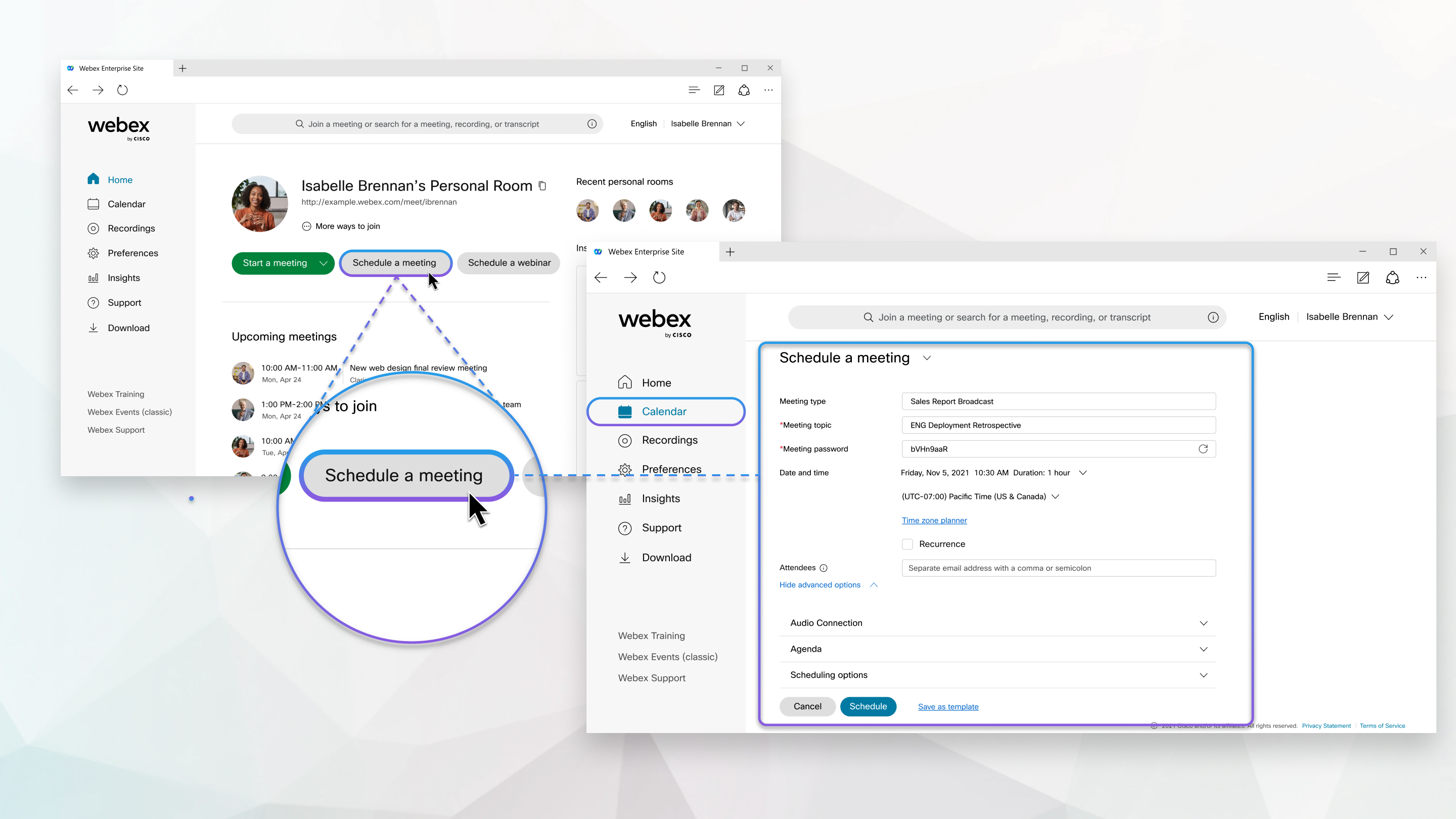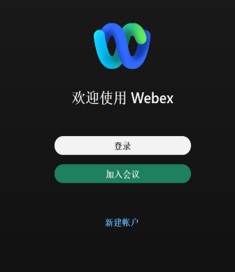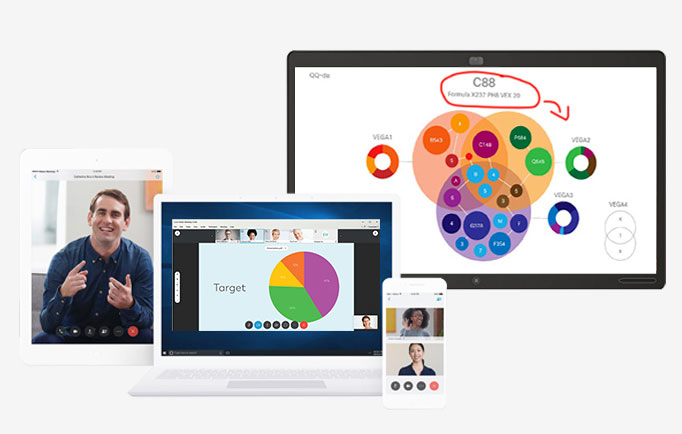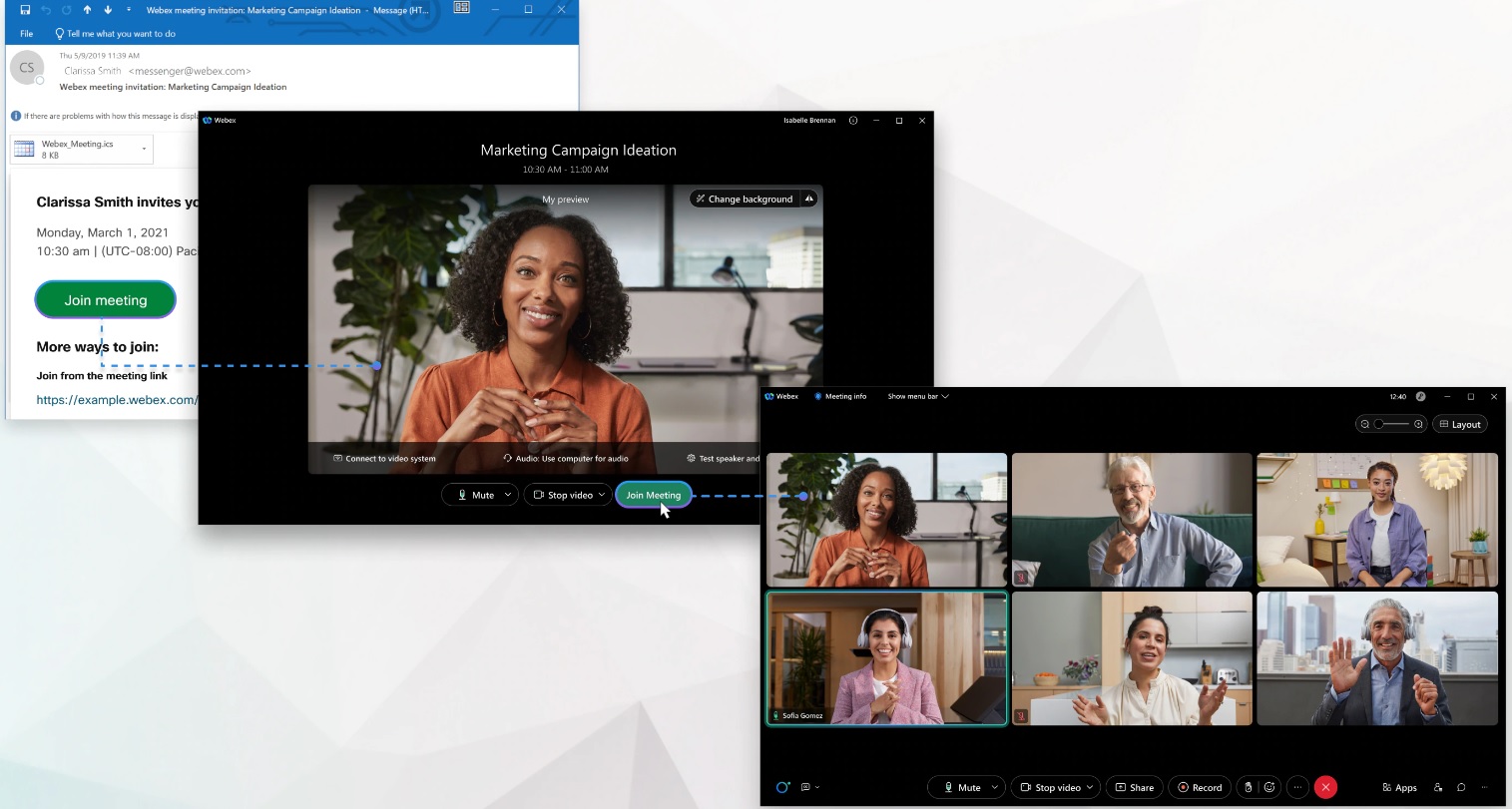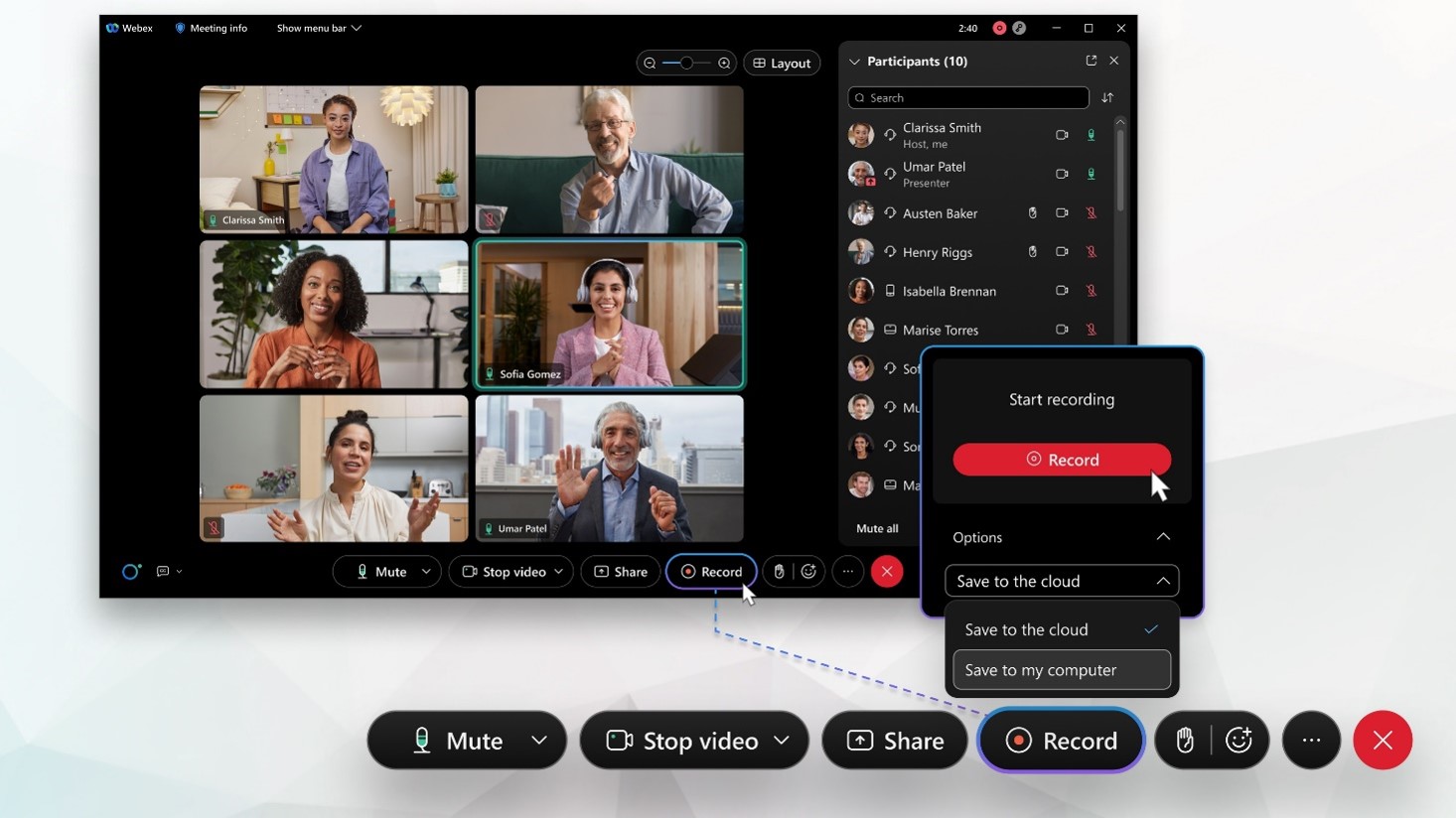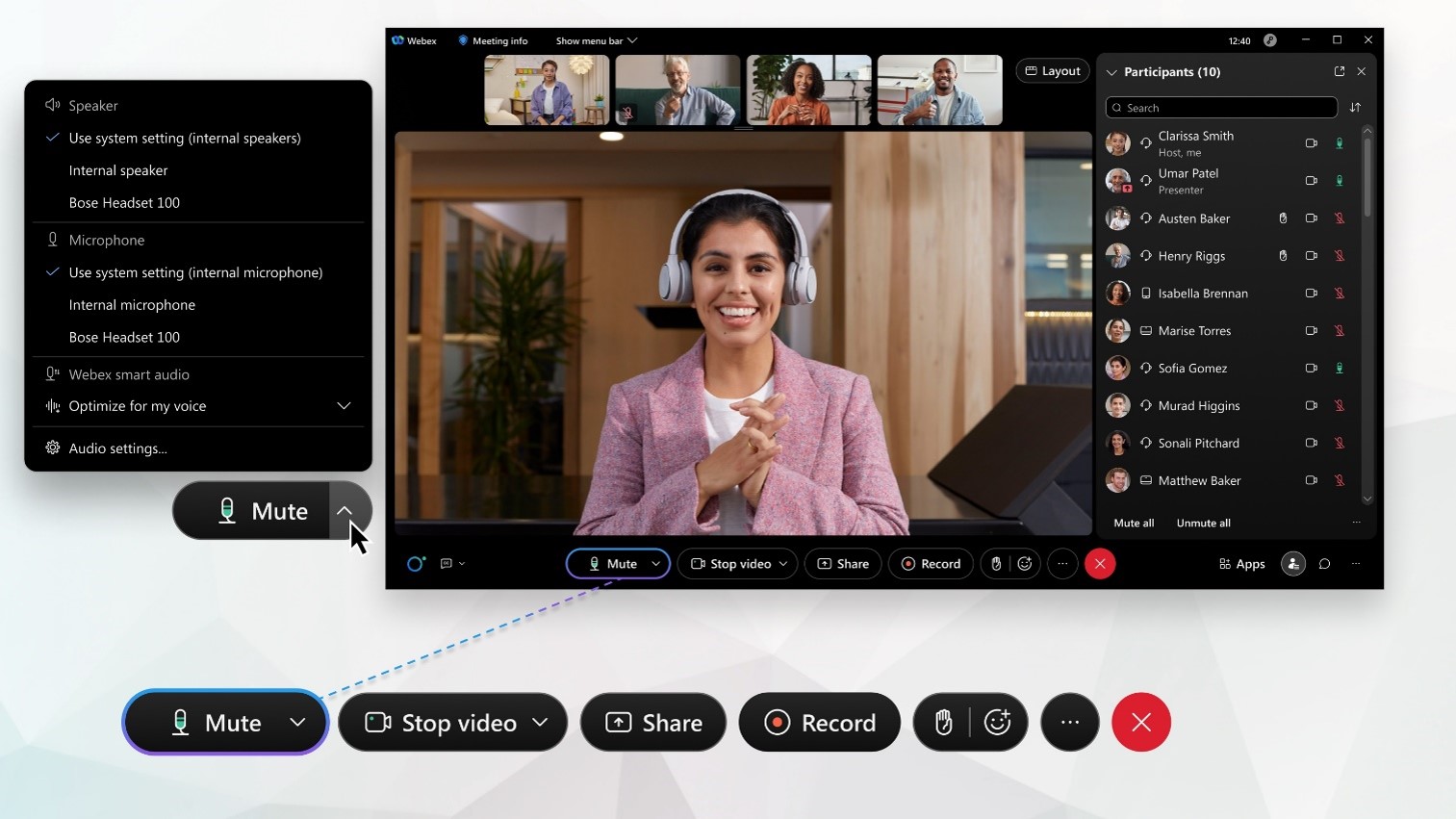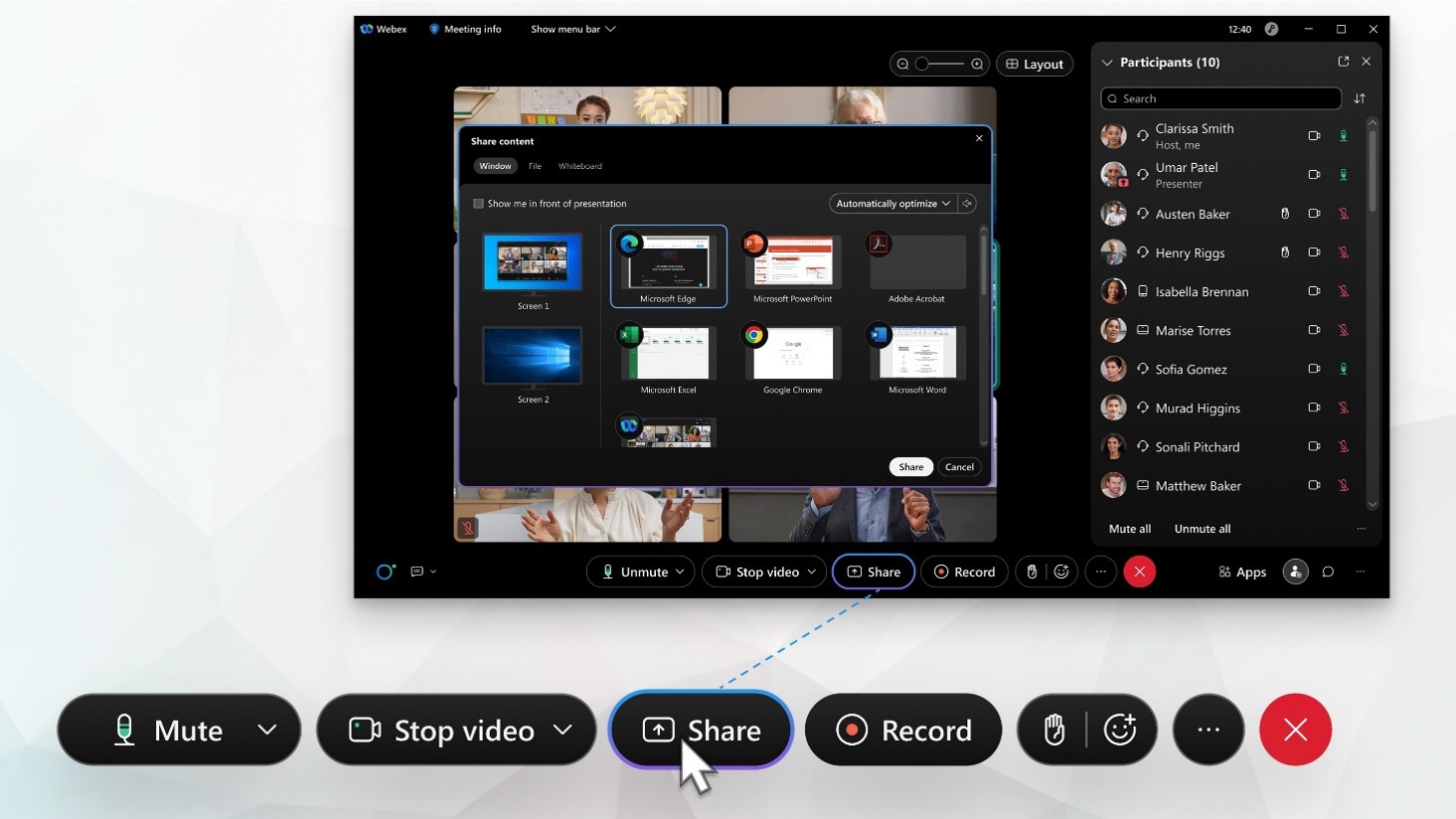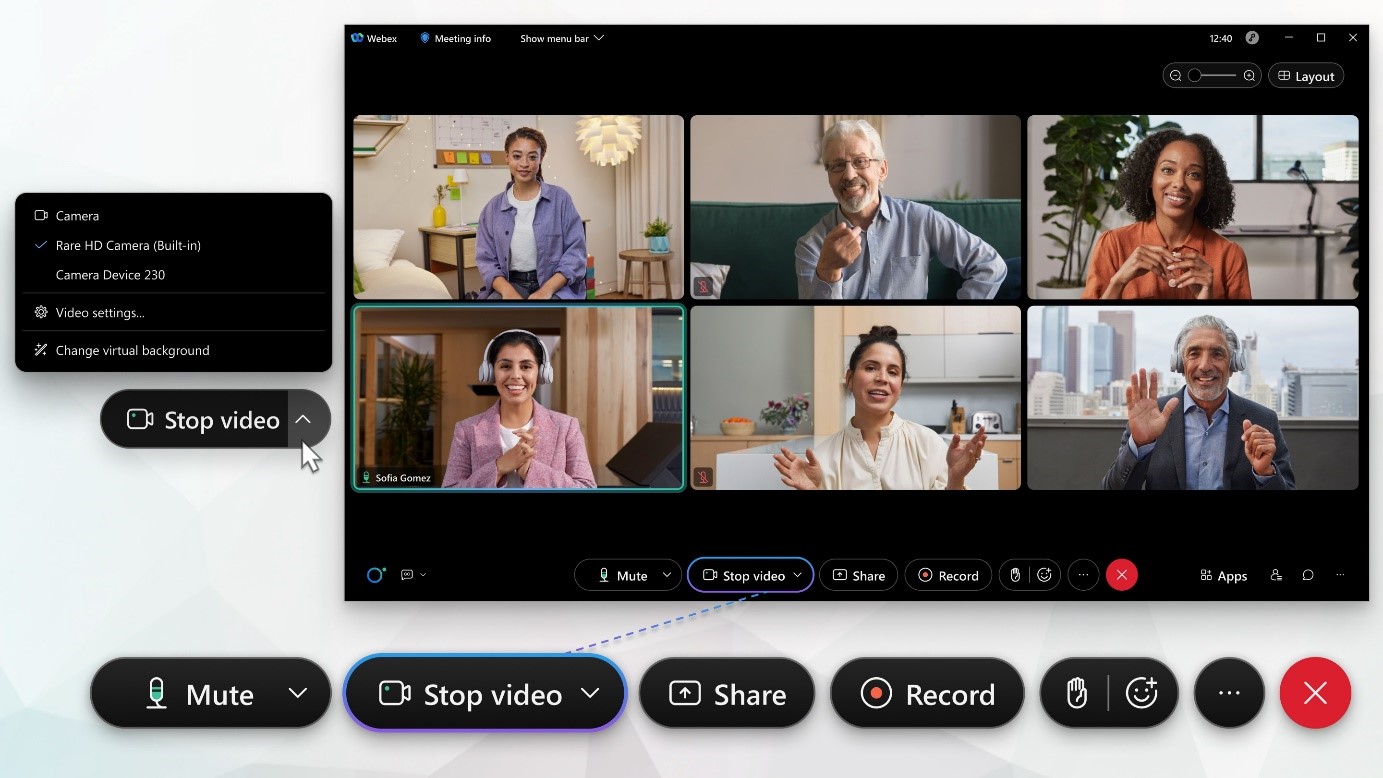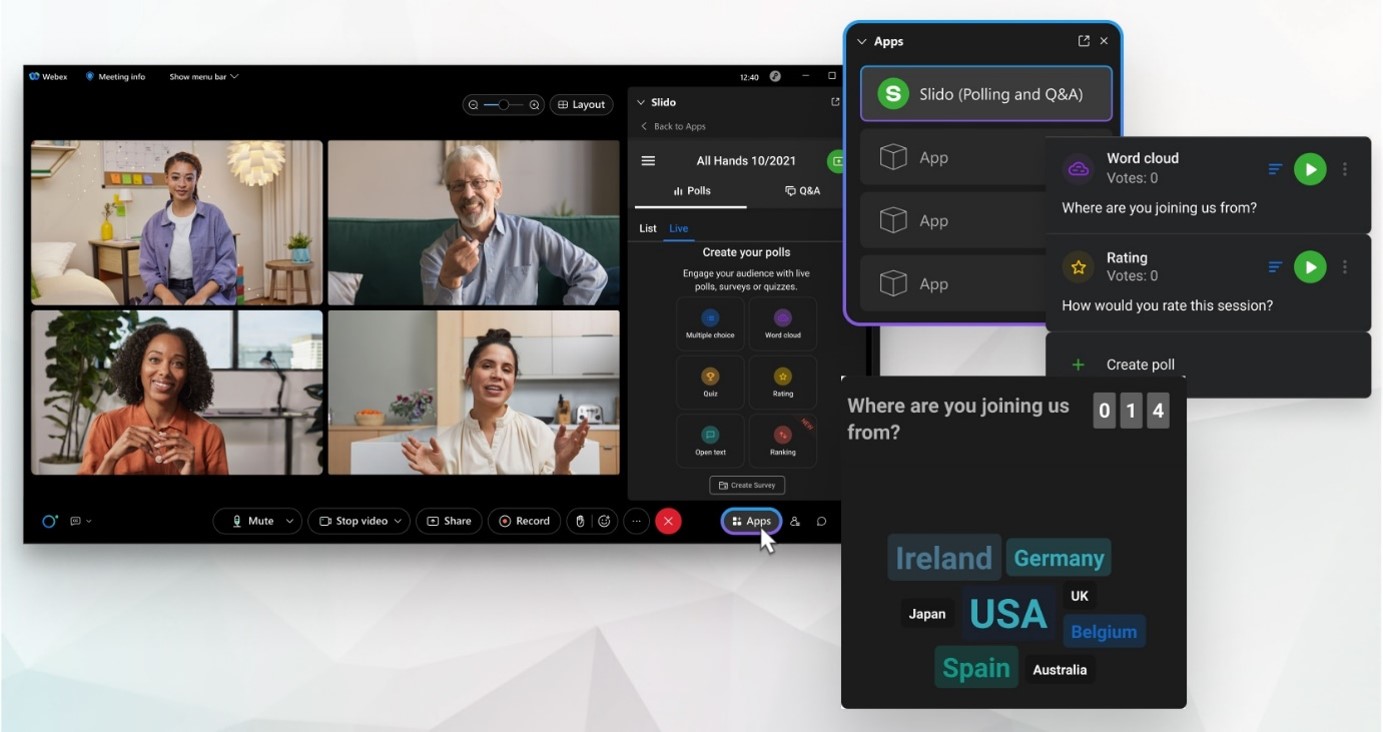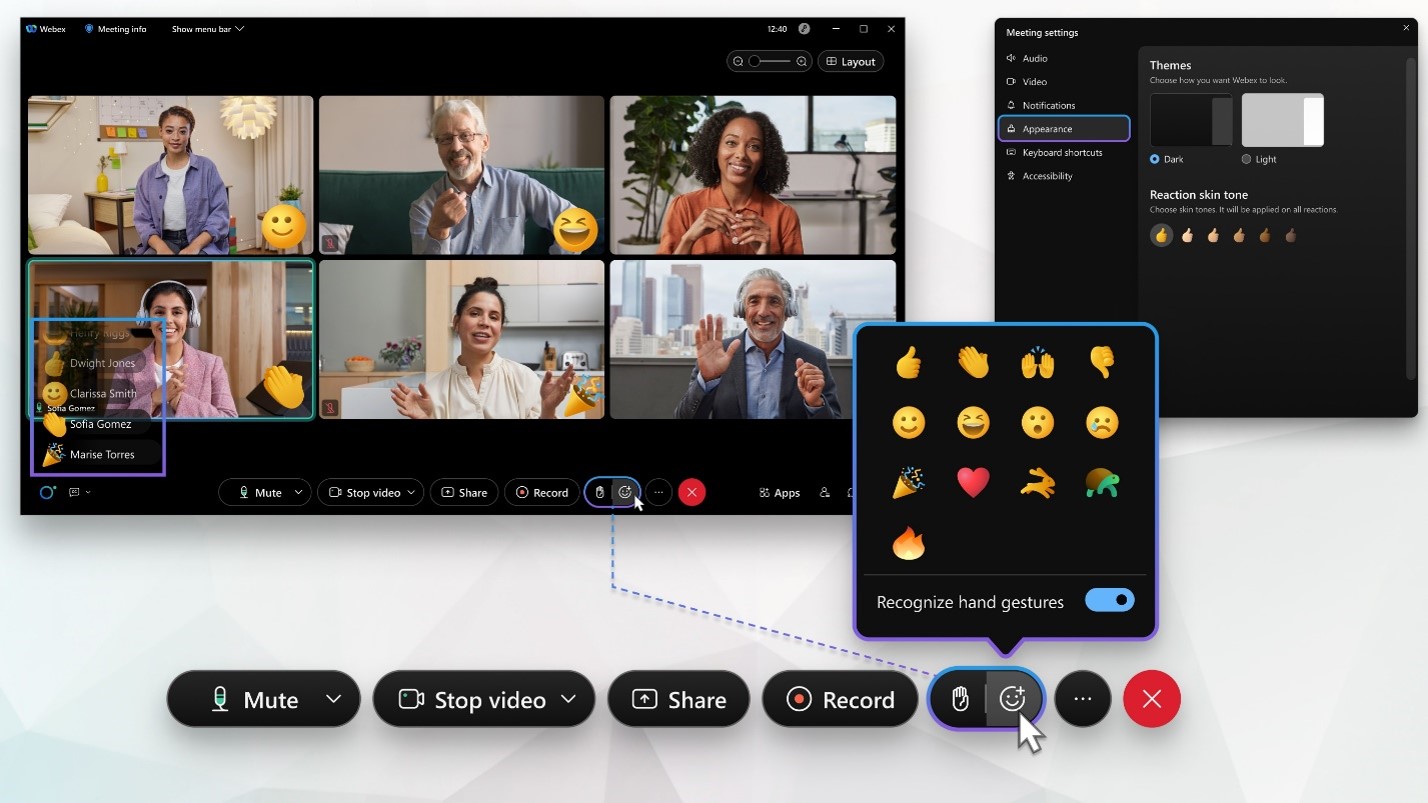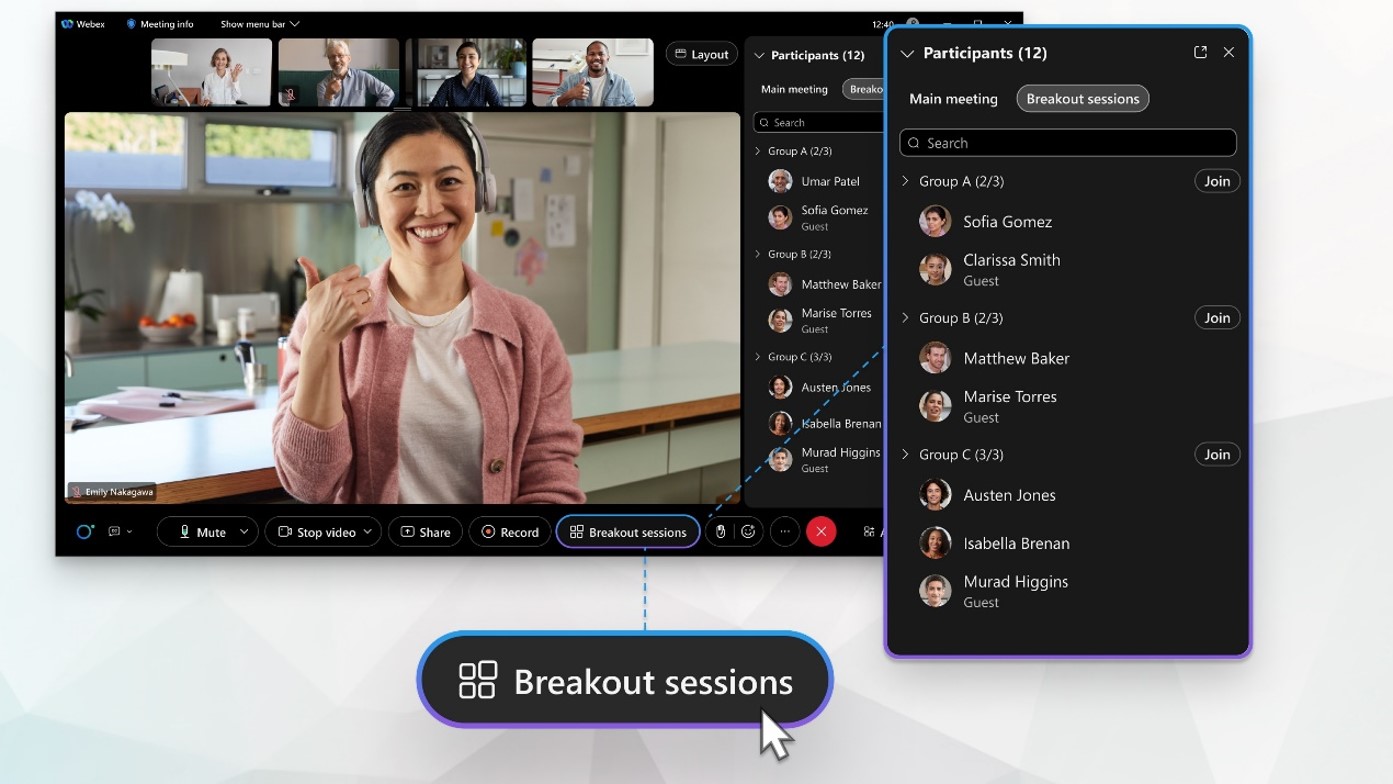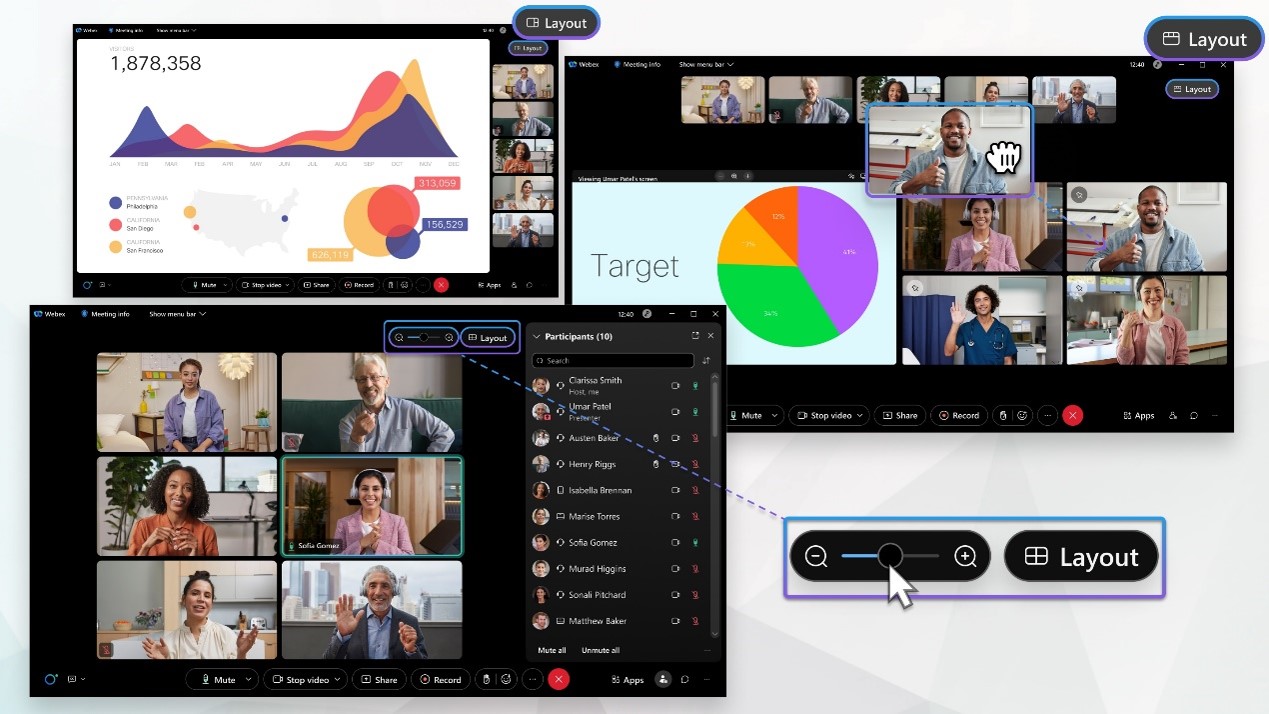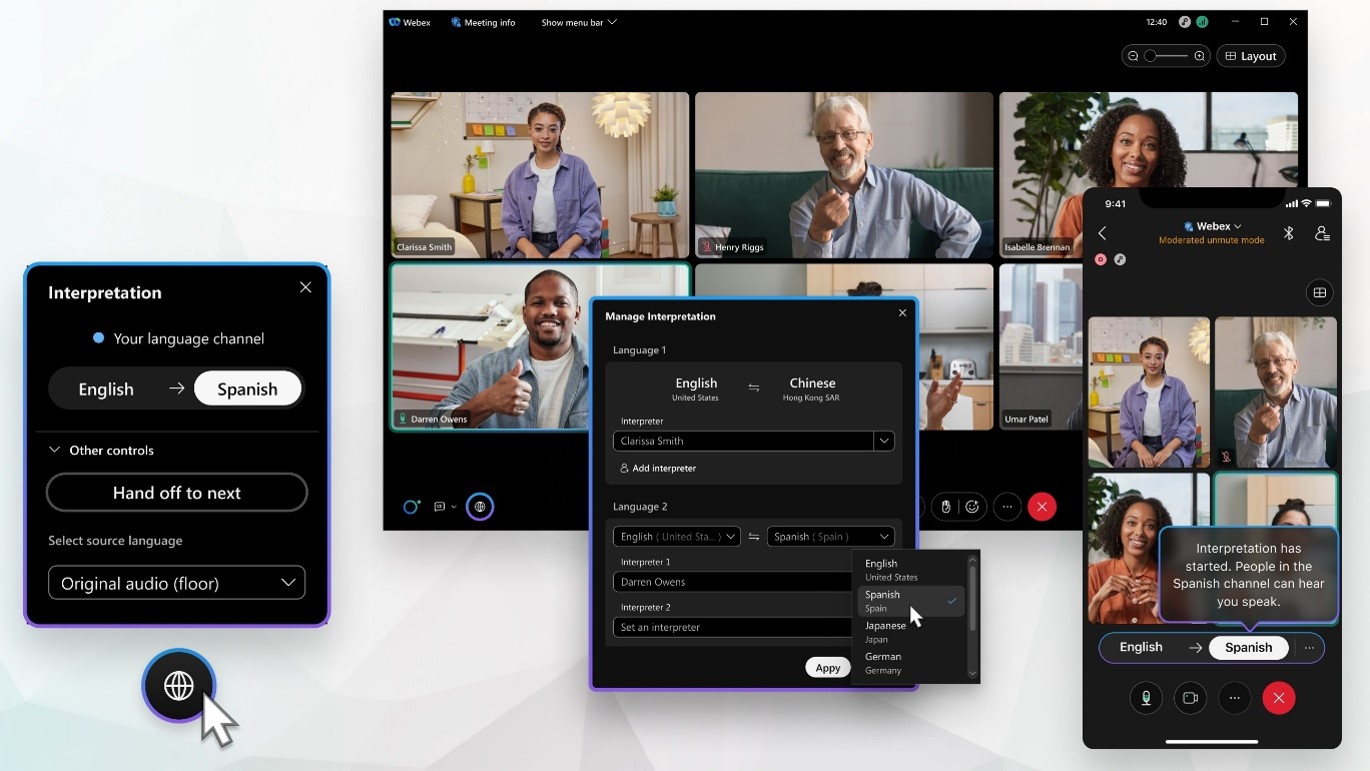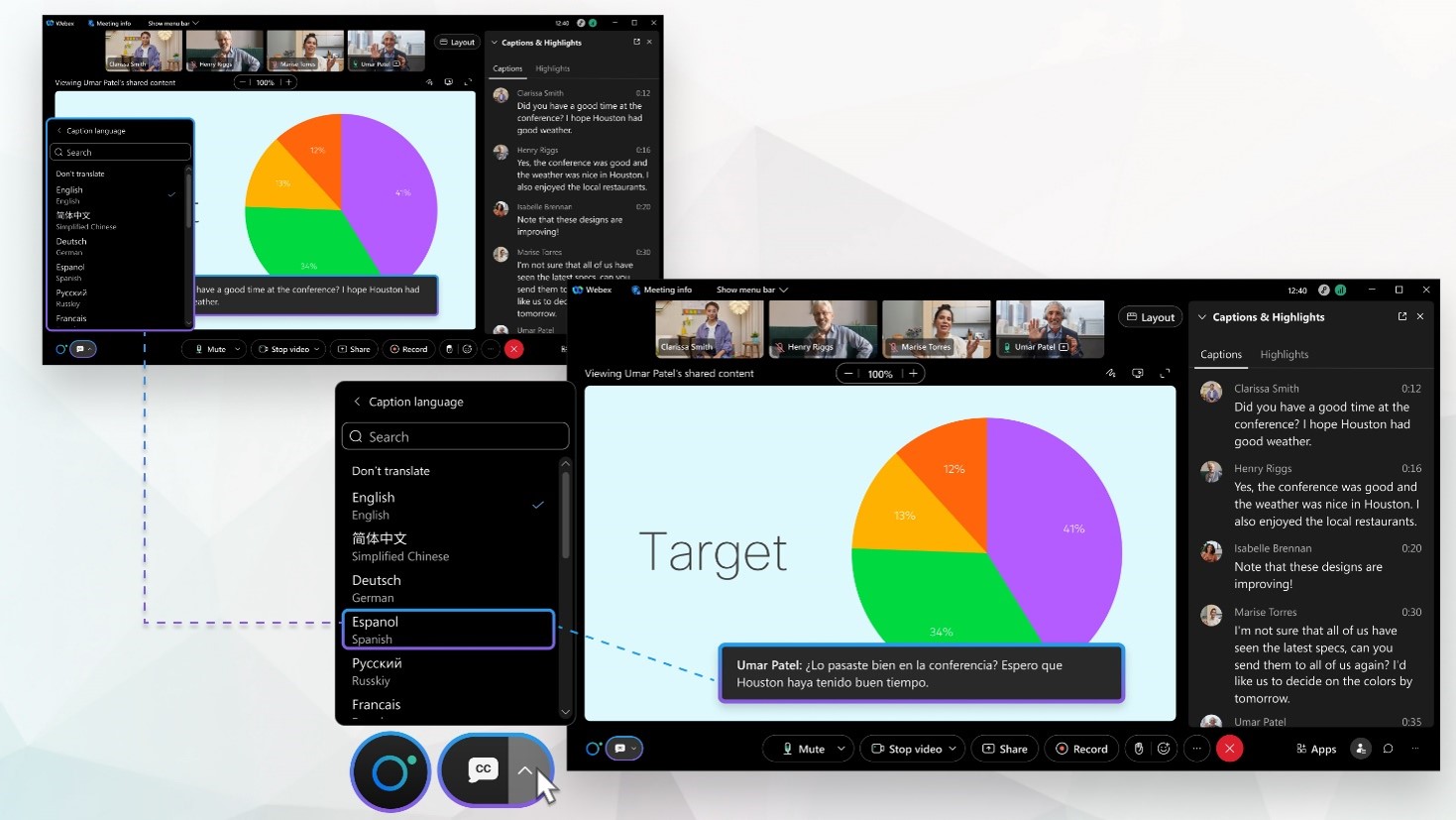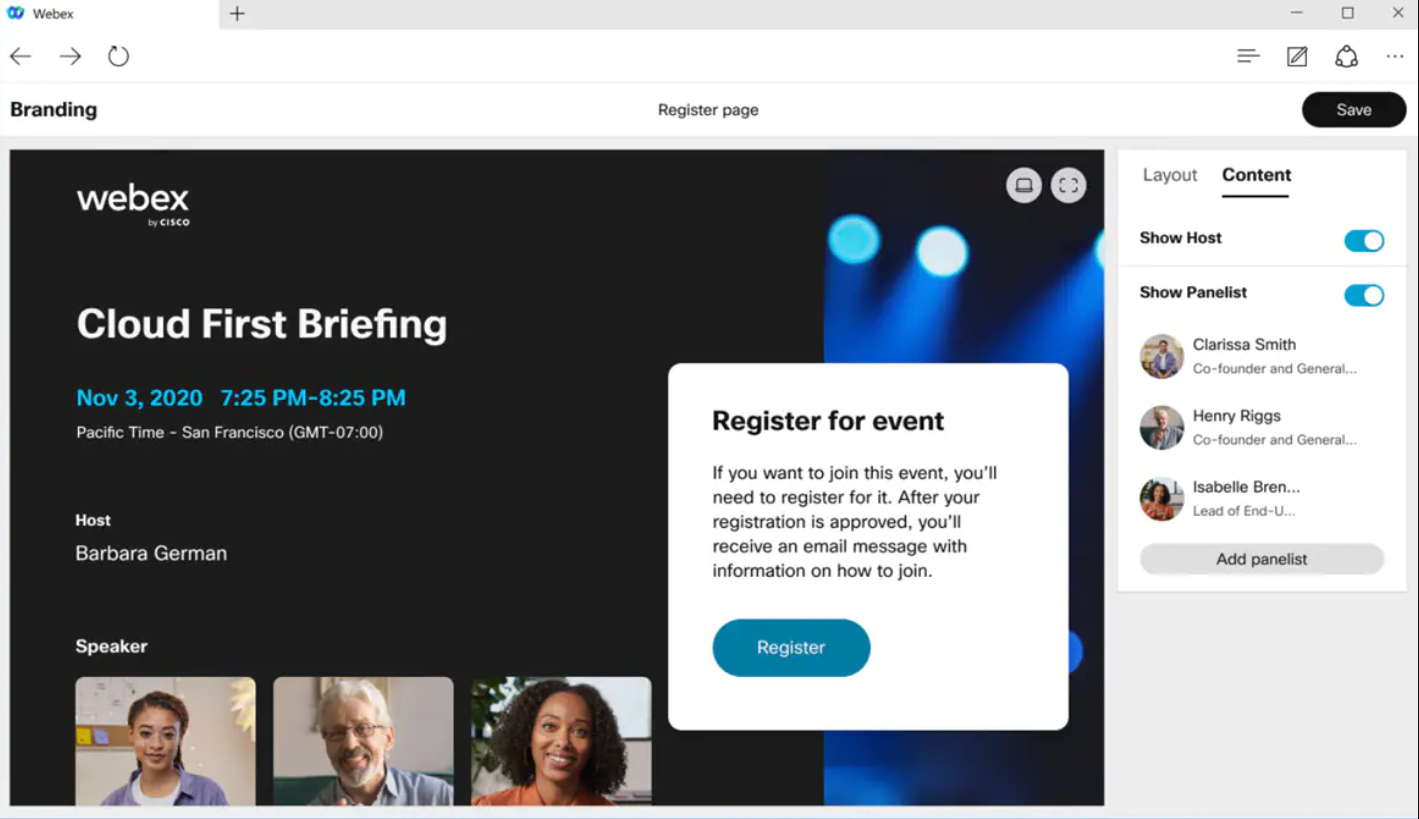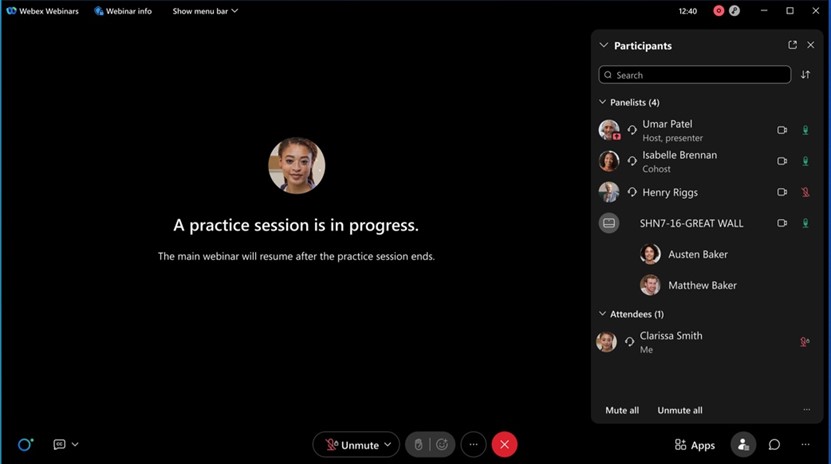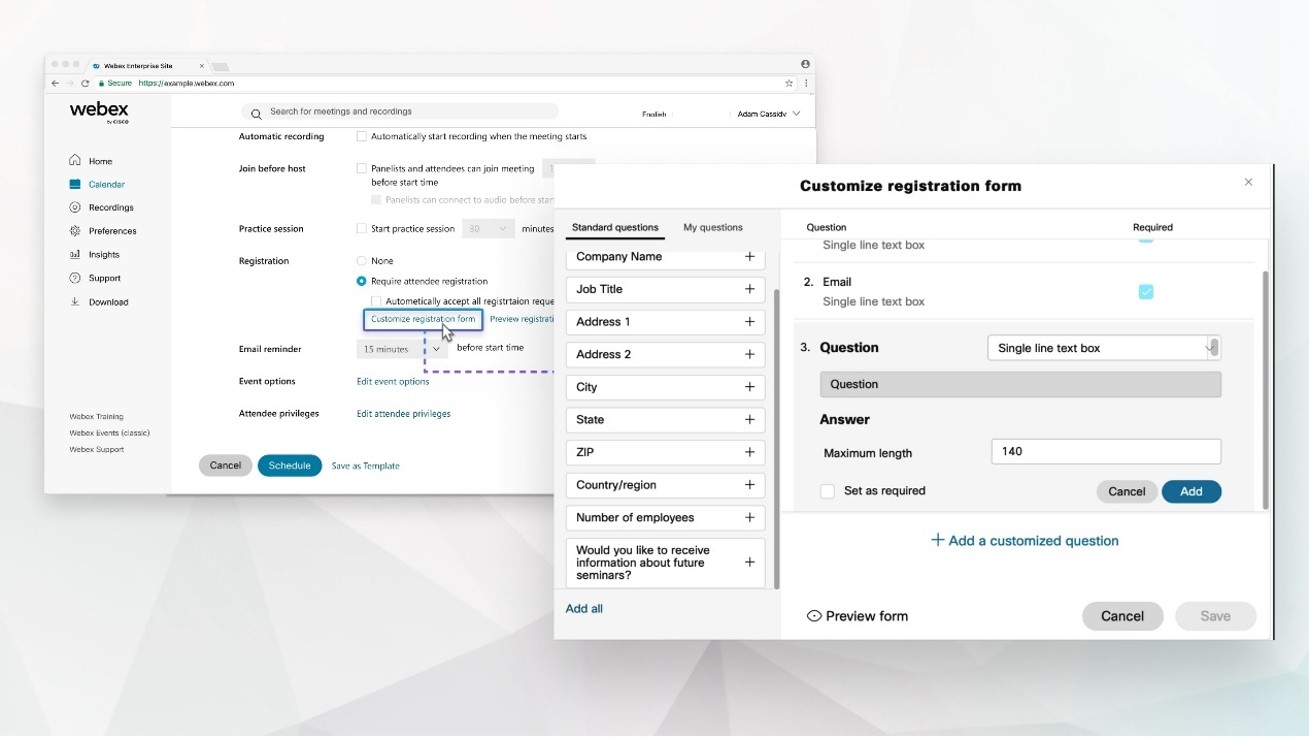上海云学科技有限公司
热线咨询:021-20423996;13501955596(微信)
Webex使用Step1:免费下载Webex客户端
iOS手机端下载
l在AppStore中搜Webex,并下载
Android手机端下载
l 用手机浏览器扫描如下二维码
Webex使用Step2:登录并发起会议,或参加会议
在电脑端参加会议(无需付费)
l 点开参会链接;或在网页上输会议号加会; 或在客户端上加会
会前 - 做好准备工作
移动端下载、发起和加入会议
会中 - 10大功能详解
视频布局调整
网络研讨会Webinar - 部分功能详解